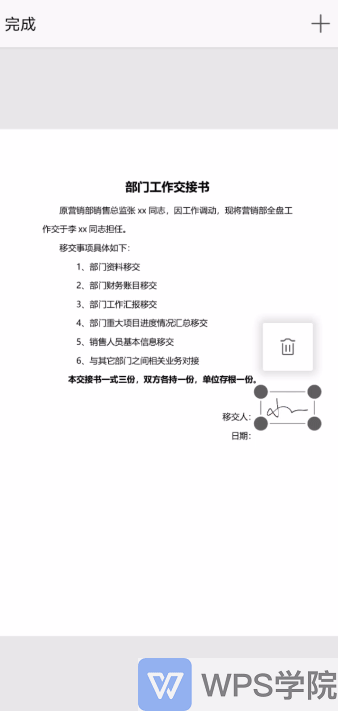PDF文件中插入签名的步骤
PDF是我们办公生活中,常用的文件格式。使用WPS会员功能,可以给PDF文件添加签名。
下面向大家演示,如何在WPS office移动端使用PDF签名功能。

■ 首先打开WPS,在下方点击“应用”选择“PDF工具”-“PDF签名”。
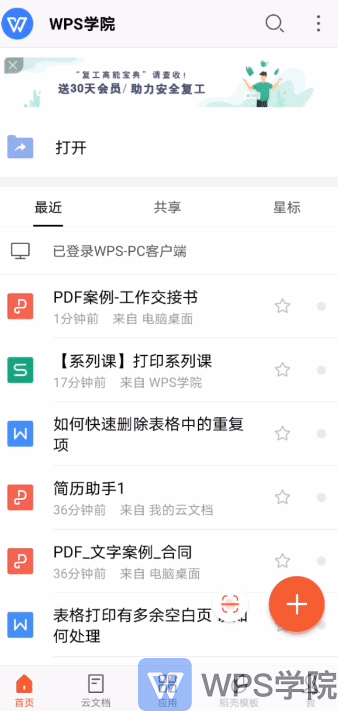
■ 点击底部“选择文档”,选择所需签名“PDF文件”。
在界面右上角点击“创建签名”进入绘制签名的界面,在此处可以创建我们的签名。
若想重新绘制签名,点击“清除”即可。点击“完成”后,拖动签名框到合适的位置。
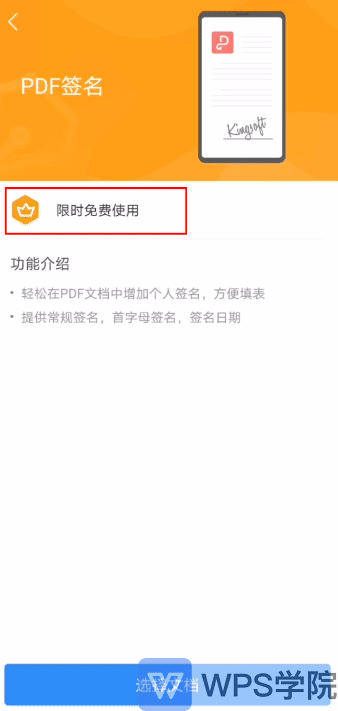
■ 若想添加“签名日期”,可以在右上角“加号键”处,添加签名日期。
最后点击“完成”就OK了。